

|
|
| Wordでは文書を入力し、ページ末になると自動的に次ページに移動します。これを自動改ページと言います。これに対し本節で説明する操作は、Word文書内の好きなところで行を改める操作、手動改ページ操作です。 改ページ操作を使用することで、文章を分割したり、均等に各ページに配置をしたりすることができます。 1章5節で準備した教材収納フォルダより「練習15章」を開きます。 |
||
| ●改ページの挿入 21行目の「夏休みに子供たちに守ってほしいこと」以降の文字列を次ページに移動する、改ページの挿入を行います。 |
||
1. |
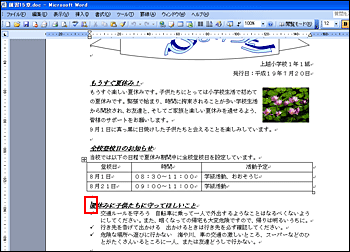 |
|
2. |
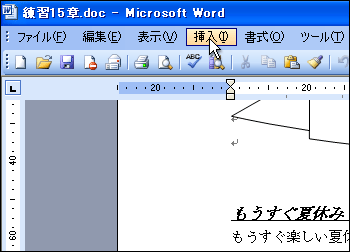 |
|
3. |
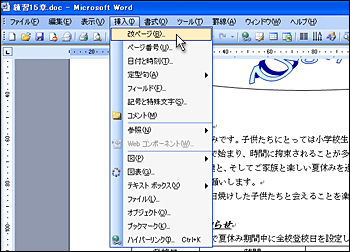 |
|
4. |
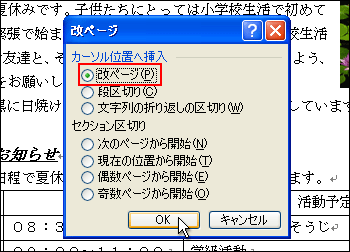 |
|
5. |
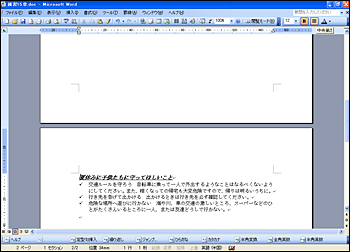 |
|
| ●改ページの削除 改ページの削除を行い、改ページした「夏休みに子供たちに守ってほしいこと」以降の文字列を、1ページの文書にします。 |
||
6. |
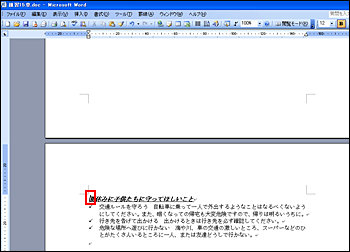 |
|
7. |
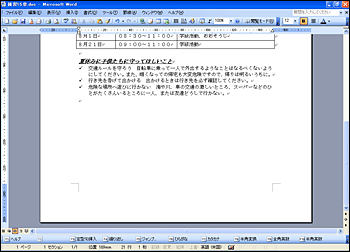 |
|